win7本地连接无法自动连接如何设置 - win7本地连接自动连接设置
更新时间:2024-02-11 13:06:52作者:xiaoliu
在使用Windows 7操作系统时,有时候我们可能会遇到本地连接无法自动连接的问题,当我们需要频繁地使用网络连接时,这个问题可能会给我们带来一定的困扰。不用担心我们可以通过一些简单的设置来解决这个问题。在本文中我们将介绍如何在Windows 7中进行本地连接的自动连接设置,帮助您解决网络连接的不便。无论是在家中还是在办公场所,您都可以轻松地享受到稳定的网络连接,提高工作和生活的效率。让我们一起来了解一下吧!
具体方法:
1、首先,小伙伴们要打开自己的电脑,然后找到桌面上的“网络”图标,就是下图箭头指向的那个图标哦。

2、然后我们在“网络”图标上用鼠标右键单击,这样就会弹出一个菜单栏,我们在最下方找到“属性按钮”。
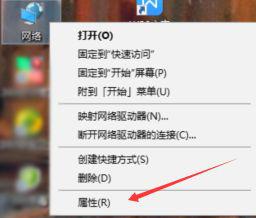
3、之后我们就打开了“网络和共享中心”,接着小伙伴们找到左侧的“Internet属性” ,单击它。
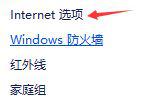
4、然后我们就打开了“Internet选项”这个菜单栏,我们在上方找到“连接”按钮,然后单击。
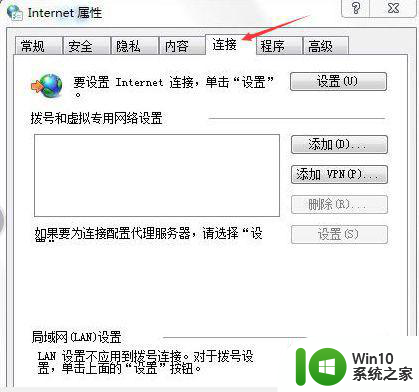
5、然后我们在界面的左下方可以找到一个“始终拨默认连接”的选项,我们将它勾选上,就是下图中红色箭头指向的选项哦,这样开机自动连接宽带就设置完成啦。
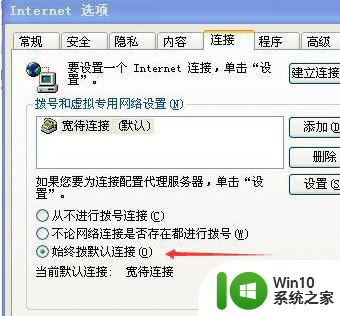
以上就是关于win7本地连接无法自动连接如何设置的全部内容,有出现相同情况的用户就可以按照小编的方法了来解决了。
win7本地连接无法自动连接如何设置 - win7本地连接自动连接设置相关教程
- win7本地连接网络电缆被拔出怎么解决 win7本地连接网络电缆断开后无法自动重新连接怎么办
- 笔记本电脑win7只有无线连接没有本地连接如何解决 笔记本电脑win7无线连接正常但本地连接无法使用怎么办
- win7打开本地连接的方法 win7本地连接设置方法
- win7本地连接总是自动禁用如何恢复 win7本地连接自动禁用怎么办
- win7笔记本本地连接红叉无法连接处理方法 win7笔记本本地连接红叉无法连接怎么办
- win7电脑本地连接自动禁用的处理方法 win7电脑本地连接自动禁用怎么解决
- win7如何设置开机宽带连接 Win7如何设置开机自动连接宽带
- win7打开本地连接的方法 win7本地连接无法打开怎么办
- win7本地连接已经连接右下角一个x如何修复 win7本地连接已连接但右下角有红叉怎么办
- win7本地连接和宽带连接没有了如何恢复 如何恢复win7本地连接和宽带连接
- win7启用本地连接的方法 win7本地连接被禁用该如何解禁
- win7查看本地连接属性的方法 win7本地连接属性在哪里查看
- window7电脑开机stop:c000021a{fata systemerror}蓝屏修复方法 Windows7电脑开机蓝屏stop c000021a错误修复方法
- win7访问共享文件夹记不住凭据如何解决 Windows 7 记住网络共享文件夹凭据设置方法
- win7重启提示Press Ctrl+Alt+Del to restart怎么办 Win7重启提示按下Ctrl Alt Del无法进入系统怎么办
- 笔记本win7无线适配器或访问点有问题解决方法 笔记本win7无线适配器无法连接网络解决方法
win7系统教程推荐
- 1 win7访问共享文件夹记不住凭据如何解决 Windows 7 记住网络共享文件夹凭据设置方法
- 2 笔记本win7无线适配器或访问点有问题解决方法 笔记本win7无线适配器无法连接网络解决方法
- 3 win7系统怎么取消开机密码?win7开机密码怎么取消 win7系统如何取消开机密码
- 4 win7 32位系统快速清理开始菜单中的程序使用记录的方法 如何清理win7 32位系统开始菜单中的程序使用记录
- 5 win7自动修复无法修复你的电脑的具体处理方法 win7自动修复无法修复的原因和解决方法
- 6 电脑显示屏不亮但是主机已开机win7如何修复 电脑显示屏黑屏但主机已开机怎么办win7
- 7 win7系统新建卷提示无法在此分配空间中创建新建卷如何修复 win7系统新建卷无法分配空间如何解决
- 8 一个意外的错误使你无法复制该文件win7的解决方案 win7文件复制失败怎么办
- 9 win7系统连接蓝牙耳机没声音怎么修复 win7系统连接蓝牙耳机无声音问题解决方法
- 10 win7系统键盘wasd和方向键调换了怎么办 win7系统键盘wasd和方向键调换后无法恢复
win7系统推荐
- 1 电脑公司ghost win7 64位纯净免激活版v2023.12
- 2 电脑公司ghost win7 sp1 32位中文旗舰版下载v2023.12
- 3 电脑公司ghost windows7 sp1 64位官方专业版下载v2023.12
- 4 电脑公司win7免激活旗舰版64位v2023.12
- 5 系统之家ghost win7 32位稳定精简版v2023.12
- 6 技术员联盟ghost win7 sp1 64位纯净专业版v2023.12
- 7 绿茶ghost win7 64位快速完整版v2023.12
- 8 番茄花园ghost win7 sp1 32位旗舰装机版v2023.12
- 9 萝卜家园ghost win7 64位精简最终版v2023.12
- 10 系统之家ghost win7 64位绿色精简版v2023.12